この前調べてそうなんだと思った & これで困っている人がいたので一応書いておきます
手順
PythonにはJupyter Notebookを使えるようにするパッケージとして、最も一般的なjupyterというパッケージが存在しますが、これはWebブラウザでJupyter Notebookを利用するためのサーバーを立てるのが主目的のパッケージのようで、VSCodeからJupyter Notebookを使う場合には不要なnotebookなどのパッケージも含まれています。
では何を入れるのかというと、ipythonとipykernelです。これはVSCodeのJupyter Notebookの拡張機能のGitHubに書いてあります
Note: You do not need to install jupyter into the Python environment you want to use. Only IPython and IPyKernel are required to launch a Python process as a kernel and execute code against your notebook, e.g., . Visit our wiki to learn more.
Jupyter Kernels and the Jupyter Extension · microsoft/vscode-jupyter Wikipip install ipython ipykernel
訳(ChatGPT):
注記: 使用したいPython環境に jupyter をインストールする必要はありません。コードの実行やノートブックに対する処理には、IPython と IPyKernel のみが必要です。これらを利用して、Pythonプロセスをカーネルとして起動し、コードを実行できます。詳しくは、wikiをご覧ください。
pip install ipython ipykernelというわけで、インストールするのはipythonとipykernelだけでよいのです。
実行するコマンド
uvのインストール
WSL2のシェルで以下を実行します。インストール済みなら飛ばしてください。
curl -LsSf https://astral.sh/uv/install.sh | sh環境作成~パッケージのインストール
cd {移動したいディレクトリ} # Jupyter Notebookを使いたいディレクトリに移動
uv init
uv add ipython ipykernel
uv venvこれでOKです。あとは、VSCodeでuv initしたディレクトリを開き、拡張子が.ipynb形式のファイルを作成します。そして、それをShift + Enterで実行する際、カーネルを選択するよう促されるので、そこで先程作成したvenvを選択すればOKです。普通はそのディレクトリのvenvが一番上に候補として出てきます。
Pythonのパッケージを追加したければ普通にuv add {パッケージ名}で追加しましょう。まぁJupyter Notebook内で!uv add {パッケージ名}としても良いですが…